win10 시스템의 엣지 브라우저는 사용하기는 쉽지만 아직 호환성이 좋지 않은 경우가 많습니다. 이때 호환성을 설정해야 합니다. 그러면 어디서 설정해야 할까요? 아래에서 자세한 방법을 살펴보겠습니다.
1. 엣지 브라우저 홈페이지에 들어가서 오른쪽 상단에 있는 점 세 개를 클릭하세요.
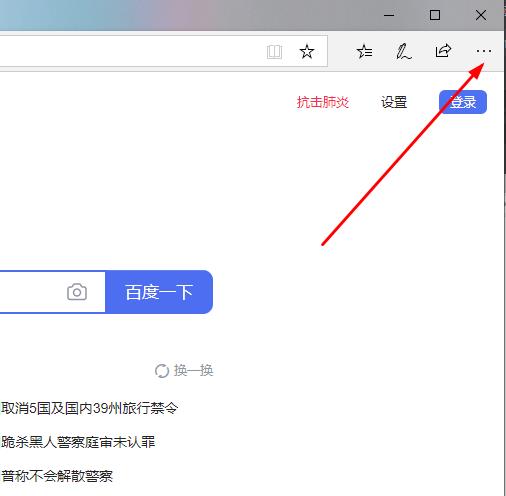
2. 작업 표시줄에서 "설정"을 클릭하세요.
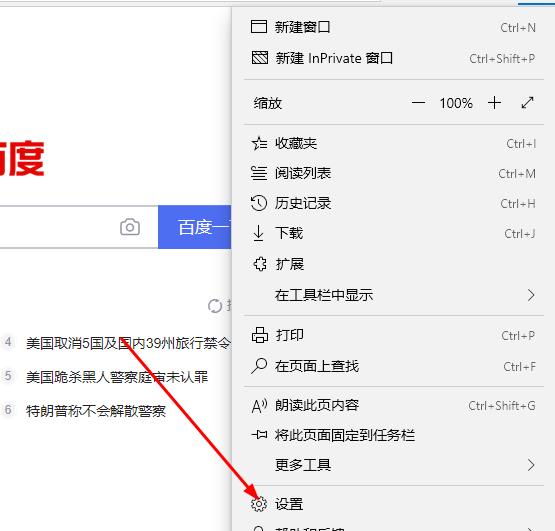
3. 작업 표시줄을 아래로 밀어 "홈페이지 설정"을 찾습니다.
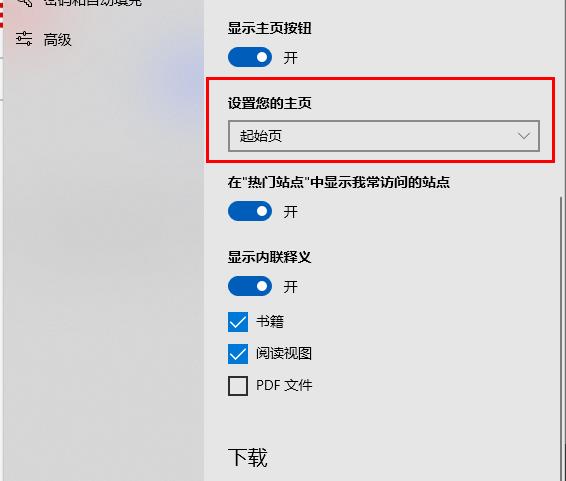
4. "홈페이지 설정" 드롭다운 메뉴를 클릭하고 "특정 페이지"를 클릭하세요.
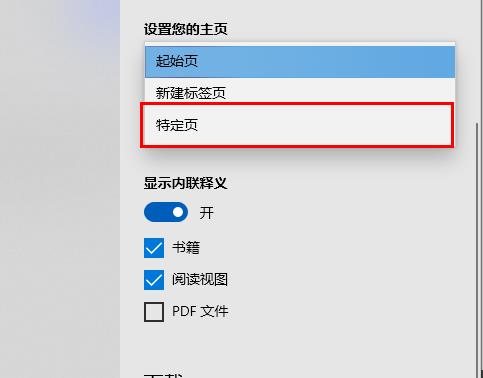
5. "URL 입력"에 홈페이지로 설정해야 할 URL을 입력하세요.
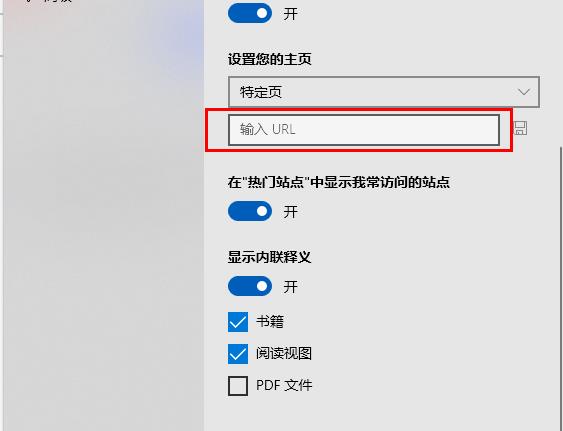
6. URL을 입력한 후 '저장'을 클릭하세요.
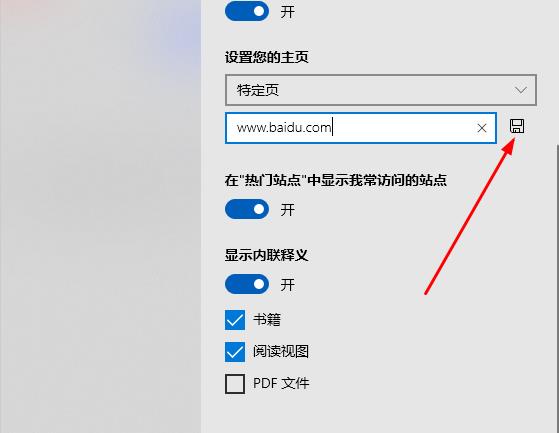
7. 브라우저에 접속하신 후 좌측 상단의 "리틀하우스"를 클릭하시면 홈페이지로 바로 이동됩니다.
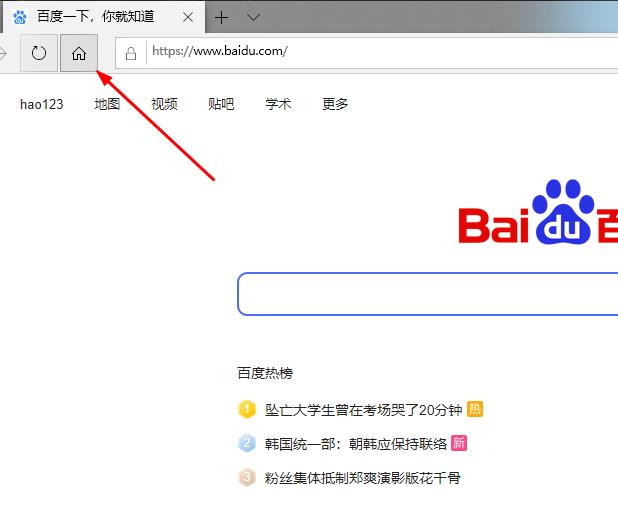
위 내용은 Edge 브라우저에서 홈페이지를 설정하는 방법: 자세한 단계별 가이드의 상세 내용입니다. 자세한 내용은 PHP 중국어 웹사이트의 기타 관련 기사를 참조하세요!